
Meestal is demotivator een definitieve foto, ingelijst in brede donkere velden waarin de titel en de hoofdtekst worden weergegeven. In de regel is een dergelijk object entertainment, maar soms heeft het een bepaalde semantische belasting.
Sites om een demotivator te maken
Met behulp van online services die in het artikel worden gepresenteerd, bespaart u uzelf van overtollige tijd om software te installeren. Tijdens de oplossing van veel taken vereisen professionele fotobewerkingen speciale kennis en het gebruik van een van de hieronder voorgestelde sites, krijgt u gegarandeerd een positief resultaat.Methode 1: demotivators
Een van de beste sites in dit segment. Het enige nadeel kan worden beschouwd als een kleine reclame op de gemaakt demotivator, ook al is ze niet opvallend.
Ga naar de Demotivators-service
- Klik op "Ik wil een afbeelding uploaden vanaf uw computer" op de hoofdpagina van de site.
- Dan de knop "Bestand selecteren".
- Markeer de foto voor het verwerken en bevestig deze actie door op "Openen" te klikken.
- Klik op "Doorgaan" in de rechterbenedenhoek van de pagina.
- Vul de velden "Titel" en "Tekst" in die u hebt die u nodig hebt en selecteer Preview.
- Om een klaar demotivator naar een computer te uploaden, klikt u op de knop "Download".


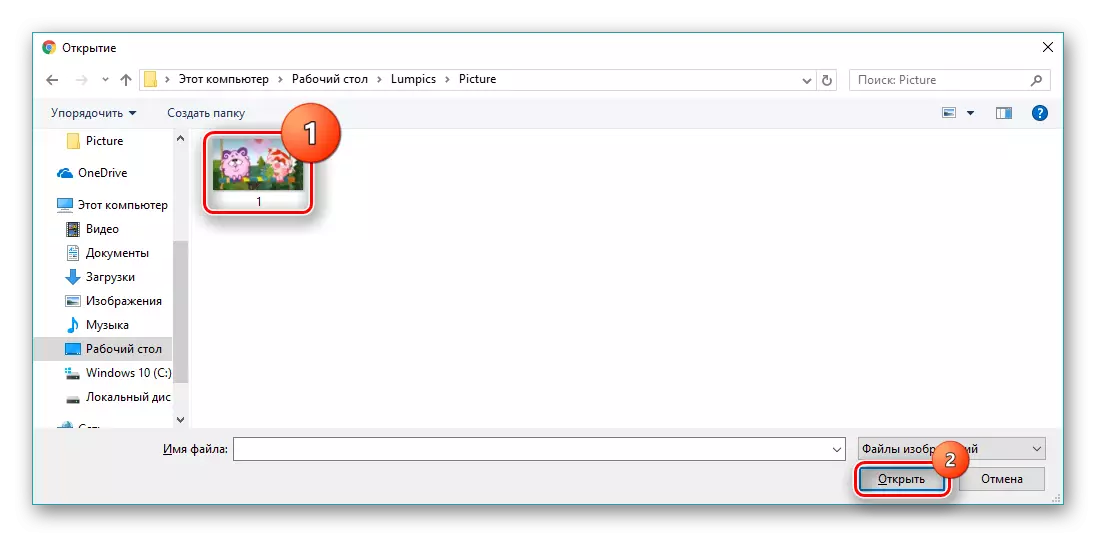

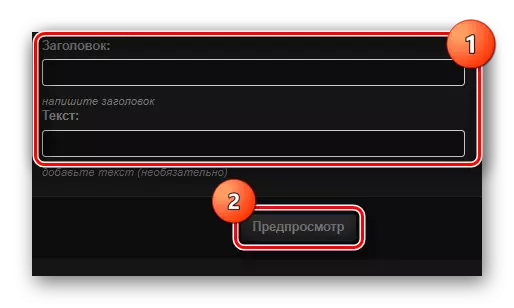
Er verschijnt een voorbeeldvenster, waaruit als volgt zal kijken:

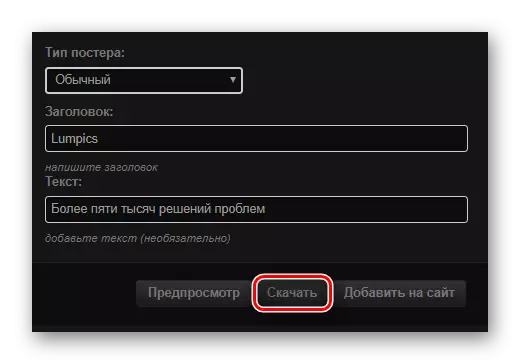
Methode 2: demconstructor
De enige van de online services die wordt gepresenteerd, zodat u de grootte handmatig kunt wijzigen bij het maken van een demotivator. Biedt een vrij eenvoudige manier om zo'n foto te maken zonder reclame en watermerken.
Ga naar de Demconstructor-service
- Klik na het overschakelen naar de hoofdpagina van de demonstructor op "Beoordeling ...".
- Onder de computerbestanden selecteert u de nodige en bevestig de selectie door op "Openen" in hetzelfde venster te klikken.
- Als alternatief, klik op de koptekst en de basistekstjablonen door hun inhoud alleen te wijzigen.
- Voer de grootte van het uitgangsbeeld in de juiste velden in, waarna u het voltooide bestand naar de computer downloadt door op "Download" te klikken.




Methode 3: Imgonline
Imgonline heeft in zijn arsenaal een groot aantal functies voor het verwerken van JPEG-afbeeldingen. Onder hen is er een hulpmiddel voor het maken van demotivators zonder reclame en met de mogelijkheid om de stijl van tekstuele inhoud te wijzigen.
Ga naar de service imgonline
- Klik op de downloadlijn van een nieuwe foto op de knop "Selecteer bestand".
- Zorg ervoor dat het selectievakje in het tweede punt is ingesteld op de parameter Demotivator.
- Vul de velden "titel, slogan" en "uitleg" uit. In de tweede regel is het nodig om de hoofdtekst van de afbeelding in te voeren.
- Stel de waarde in van de parameter Output Image Quality in het bereik van 0 tot 100.
- Om uw instellingen te bevestigen, klikt u op de knop "OK" onder aan de pagina.
- Selecteer "Download verwerkte afbeelding". Laden start automatisch via een internetbrowser.





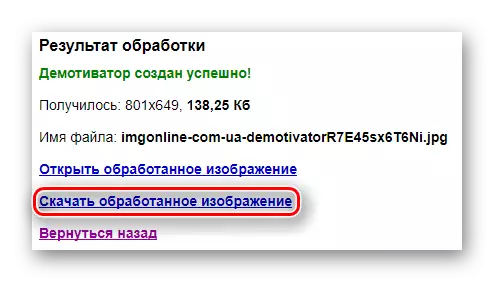
Methode 4: Demotivatorium
De eenvoudigste manier om de taak op te lossen is. Bovendien heeft Hulpmiddelen voor het maken van motivators, geliefden, uitdrukkingen. Gemaakt materiaal kan worden gepubliceerd in de servicebibliotheek.
Ga naar de Demotivatorium-service
- Om met Demotivatory te werken, klikt u op de knop "Bestand selecteren".
- We markeren een foto voor de stichting en klikken op "Openen".
- Klik op het item "Demotivator maken" in het juiste paneel.
- Vul de lijnen "titel" en "ondertiteling" in met uw eigen tekstinhoud.
- We voltooien werk aan de demotivator door op "Doorgaan" te klikken.
- Laad de afbeelding via de internetbrowser door op de knop "Download" te klikken.




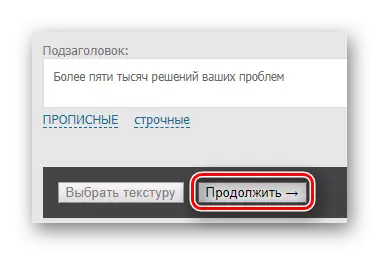

Methode 5: PhotoPrikol
Op deze site kunt u niet alleen een klassieke demotivator maken, maar ook om effecten van een speciale collectie toe te passen. Foto Aantrekkelijk bezit een brede bibliotheek van entertainmentfoto's en videomaterialen.
Ga naar de PhotoPrikol-service
- Begin met werken met de site door op "Bestand selecteren" op de hoofdpagina te klikken.
- Zoek de afbeelding die u nodig hebt, selecteer het, klik op Openen.
- Vul het veld "bovenste inscriptie" en "lagere inscriptie" in. Op locaties die specifiek zijn ontworpen om demotivators te maken, is dit respectievelijk een kop en de hoofdtekst.
- Zodra de vereiste regels zijn gevuld, klikt u op "Een demotivator maken".
- Upload een bestand naar een computer met de knop "Demotivator downloaden".
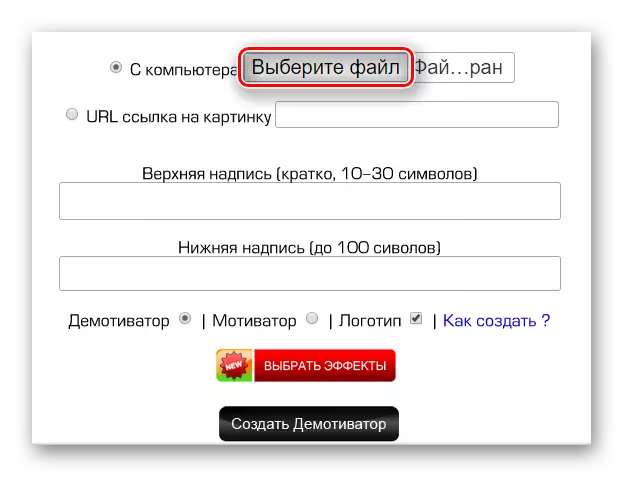

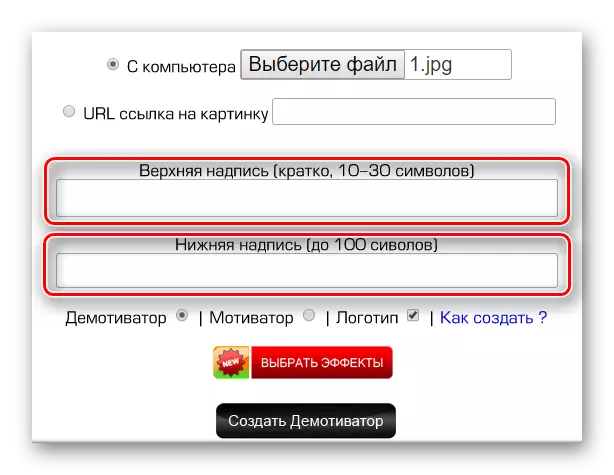


Methode 6: Rusdemotivator
Maak de beste demotivators, publiceer ze in de site-collectie, deel met vrienden en doe veel meer. Het is heel gemakkelijk in gebruik, maar legt helaas een klein watermerk op in de rechteronderhoek van de gedownloade afbeelding.
Ga naar de service Rusdemotivator
- Net als bij de meeste vergelijkbare diensten, begin met werken met de knop "Afbeelding selecteren".
- Selecteer in het venster dat opent het bestand om te bewerken en klik op Openen.
- Klik op Uploaden.
- Voer tekst in het veld "Titel" en "Signature" in.
- Bewaar voortgang met de juiste knop.
- Klik met de rechtermuisknop op de afbeelding en bel het contextmenu en selecteer "Bewaar de foto als".
- Voer de bestandsnaam in en klik op "Opslaan" in hetzelfde venster.



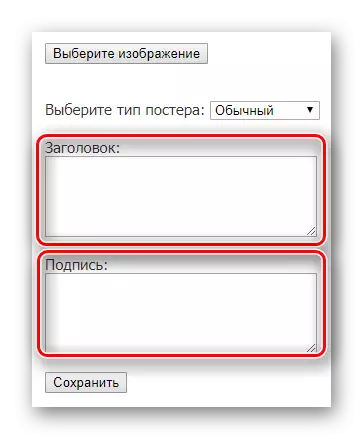

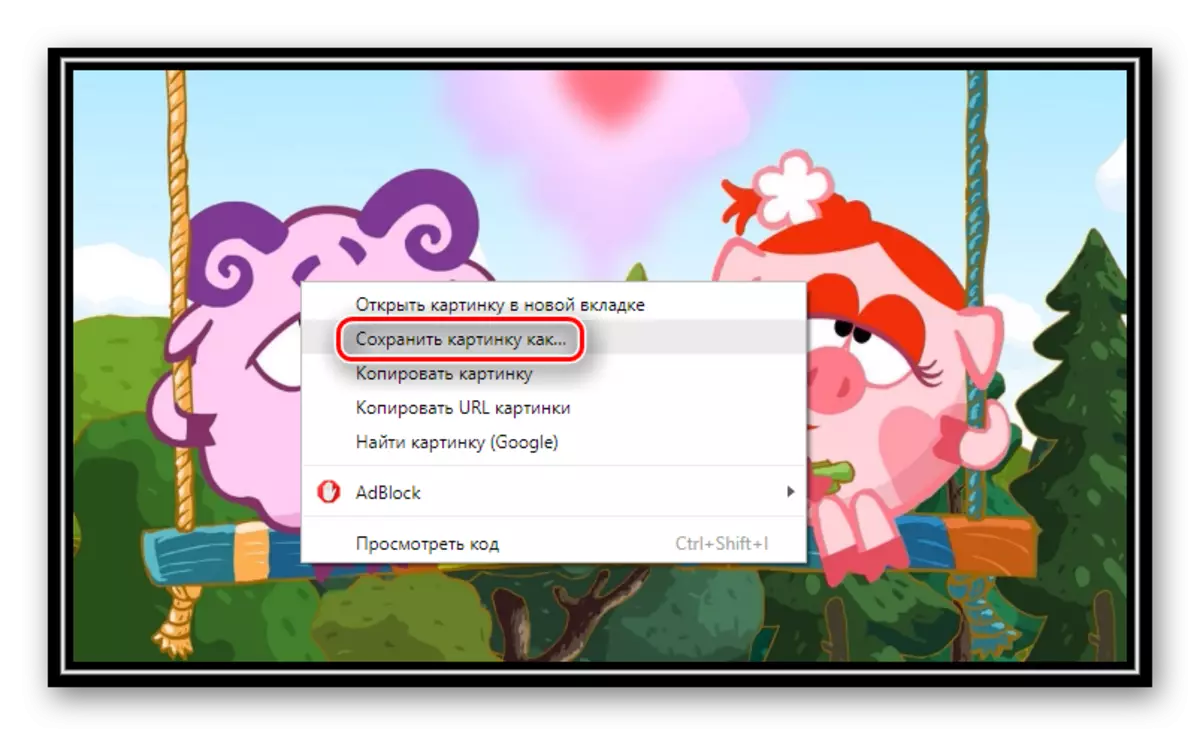
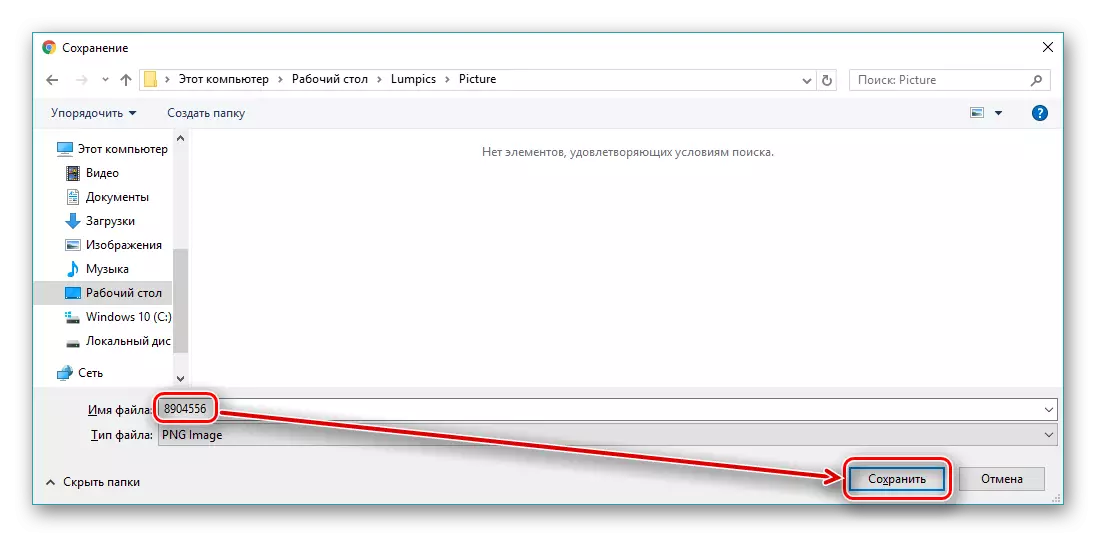
In het aanbrengen van demotivators online is er niets gecompliceerd. In de meeste gevallen hoef je alleen maar een foto te uploaden voor de verwerking, vul twee regels in met tekstinhoud en het werk op je computer op te slaan. Sommige sites hebben nog steeds hun eigen galerijen, waar, het is heel goed mogelijk, je demotivators zullen met grote ongeduld wachten.
